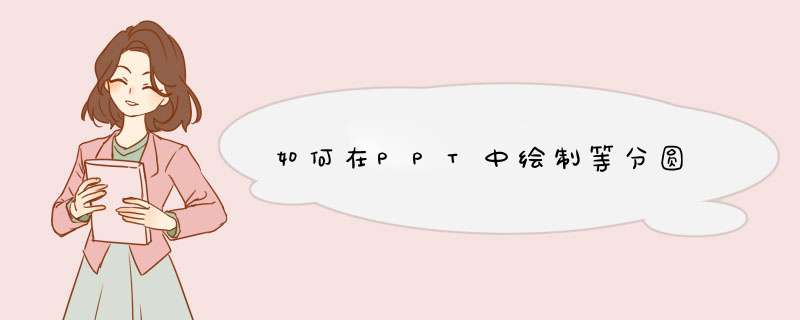
首先,打开PPT软件,再点击插入选项卡,点击形状,点击椭圆工具。
在工作区中按住Shift键,拉出一个正圆形。继续点击插入选项卡,形状,直线工具。
在工作区中按住Shift键,拉出一条直线,再复制两条出来。
再把三条直线选中,点击格式选项卡,点击形状轮廓,设置一下颜色和粗细。
再选中所有形状,点击格式选项卡中的对齐功能,分别点击左中居中和上下居中。
接下来取消选择,再重新选择一条直线,点击格式选项卡中的旋转功能,点击其它旋转选项。
d出设置形状格式对话框,在旋转处的文本框中输入60度。(我们将绘制一个六等分的圆,那么一等分就是60度)
继续点击第二条直线,点击其它旋转选项按钮,这次输入120度。好了,一个六等分的圆就绘制好了。
立体球形的效果在PPT里面,一般是靠叠加基本形状完成的,当然还有一些渐变色的处理。给你一个简单的图来说明一下:
立体球=充当球形本体的渐变圆+充当高光部分的渐变椭圆+充当反光(穿透光)的渐变半圆
当然这只是一种形式,立体玻璃球的效果各种各样,复杂的简单的都有,有的可以用PPT模仿,有的是PS、AI这些工具做出来的,较难模仿得很像,但如果是没有特别的要求,像上图那种球形是轻而易举就能用PPT完成的。
介绍PPT2007中三种方法:1、从图表中插入。插入——图表——圆环图——选择样式——把d出的Excel表格中的数据选中删除,任意输入一个数字,圆环图就变成一个颜色的圆环了,可以删除图周围的文字,更改圆环的颜色等,最后关闭Excel即可。2、从形状中插入图形。从形状中插入两个正圆一大一小,同时选中把它们左右居中、上下居中对齐,把小圆的填充色设置成幻灯片填充色,组合一起即可。也可以把组合保存成位图形式。这种方法可以制作多环图。3、最简单的方法在形状中直接插入圆环。插入——形状——基本形状——同心圆——按shift键鼠标绘制即可。可以更改填充色。
欢迎分享,转载请注明来源:内存溢出

 微信扫一扫
微信扫一扫
 支付宝扫一扫
支付宝扫一扫
评论列表(0条)